Samsung Wave 723 GT-S7230 Grey: Развлечения
Развлечения: Samsung Wave 723 GT-S7230 Grey
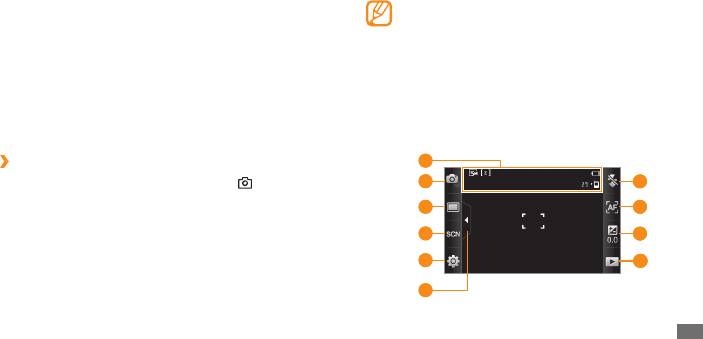
2
Поверните телефон против часовой стрелки, чтобы
Развлечения
установить альбомный режим отображения.
Интерфейс камеры включается только в альбомном •
режиме отображения.
Камера
•
Если телефон не используется в течение
В этом разделе описаны основные возможности съемки и
определенного времени, камера автоматически
просмотра снимков и видеозаписей. С помощью камеры
выключается.
телефона можно делать снимки с разрешением 2560 x 1920
•
Вместимость памяти телефона зависит от режима и
пикселей (5 Мпикс) и видеозаписи с разрешением 320 x 240
условий съемки.
пикселей. Снимки сохраняются в формате JPG, видеозаписи
3
Наведите камеру на объект съемки и настройте
— в формате MP4.
изображение.
›
Фотосъемка
1
1
В режиме ожидания нажмите клавишу [ ] для
2
7
включения камеры.
3
8
4
9
5
10
6
Развлечения
51
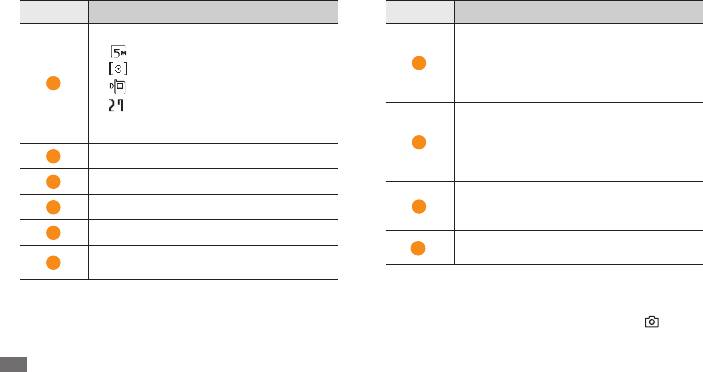
Номер Функция
Номер Функция
Проверка состояния и настроек камеры.
Изменение настроек вспышки; можно
• : разрешение
вручную включать и выключать вспышку
7
либо настроить камеру на автоматическое
• : экспозамер
использование вспышки, если это
1
• : хранилище по умолчанию
необходимо.
• : число оставшихся снимков
Изменение режима фокусировки;
(в зависимости от свободного места в
съемка объектов крупным планом,
памяти)
8
автоматическое распознавание
2
Переключение в режим видеозаписи.
человеческого лица или фокусировка на
объекте съемки.
3
Изменение режима съемки.
Настройка значения экспозиции; выберите
4
Изменение сюжета.
9
значок «+», чтобы увеличить уровень, или
значок «–», чтобы уменьшить его.
5
Изменение настроек камеры.
Просмотр последнего сделанного снимка
10
Отображение или скрытие значков
или видеозаписи.
6
управления на видоискателе.
4
Нажмите клавишу громкости для увеличения или
уменьшения масштаба.
5
Чтобы сделать фотоснимок, нажмите клавишу [
].
Фотоснимок будет сохранен автоматически.
52
Развлечения
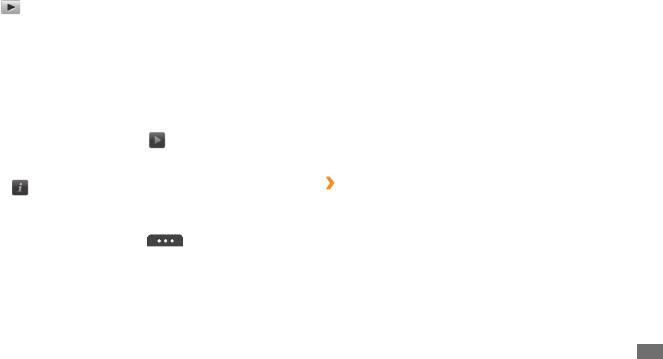
Чтобы просмотреть фотоснимки после съемки, выберите
Отправить по - : отправка фотоснимка другим
значок
.
пользователям в виде MMS-сообщения, сообщения
электронной почты или через Bluetooth.
•
Чтобы просмотреть фотоснимки, перелистывайте их влево
или вправо либо наклоняйте телефон.
- : загрузка фотоснимков на веб-сайт или в блог.
Загрузка
•
Прикоснитесь к экрану двумя пальцами и разведите их
- : установка фотоснимков в качестве
Установить как
в стороны, чтобы увеличить масштаб (сведите пальцы
фонового рисунка или фотоопределителя вызывающего
вместе, чтобы уменьшить его). Чтобы выйти из режима
абонента.
изменения масштаба, выберите пункт Реальный размер.
- : редактирование фотоснимков ► с. 100.
Изменить
•
Чтобы запустить слайд-шоу из фотоснимков или
- : печать фотоснимков посредством
Печать через
видеозаписей, выберите значок . Прикоснитесь к
подключения телефона к принтеру через порт USB или
экрану, чтобы остановить слайд-шоу.
Bluetooth.
Чтобы просмотреть сведения о фотоснимках, выберите •
Фотосъемка с помощью параметров для
значок .
›
• Удалить
Чтобы удалить фотоснимок, выберите пункт
→
Да.
разных сюжетных режимов
•
Чтобы выполнить дополнительные действия с
У камеры есть несколько предварительно заданных настроек
фотоснимком, выберите значок , а затем — один из
для разных режимов. Можно просто выбрать нужный режим
следующих параметров.
в соответствии с условиями и объектами съемки.
Развлечения
53
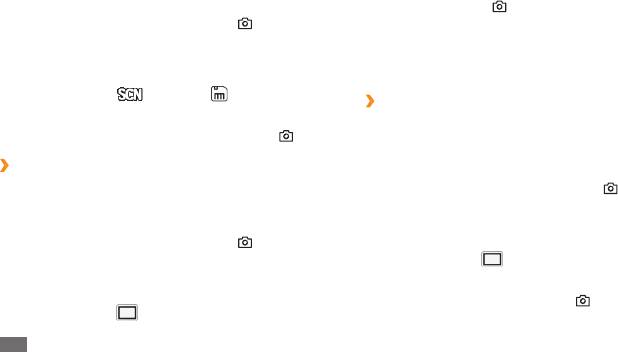
Например, если вы снимаете ночью, выберите ночной режим
4
При необходимости измените параметры.
съемки с увеличенной экспозицией.
5
Нажмите клавишу [
].
1
В режиме ожидания нажмите клавишу [
] для
6
Наведите объектив камеры на объект. Телефон
включения камеры.
обнаружит лица в кадре и распознает их улыбки. Когда
2
Поверните телефон против часовой стрелки, чтобы
человек улыбнется, телефон автоматически сделает
установить альбомный режим отображения.
фотоснимок.
3
Выберите значок
→
сюжет
→
.
›
Серийная съемка
4
При необходимости измените параметры.
С помощью камеры телефона можно делать серию
5
Чтобы сделать фотоснимок, нажмите клавишу [
].
фотоснимков движущегося объекта. Эта функция особенно
полезна при съемке играющих детей или спортивных
›
Фотосъемка в режиме распознавания
состязаний.
улыбки
1
В режиме ожидания нажмите клавишу [
] для
Камера способна распознавать лица людей в кадре и
включения камеры.
автоматически делать фотоснимок, когда они улыбаются.
2
Поверните телефон против часовой стрелки, чтобы
1
В режиме ожидания нажмите клавишу [
] для
установить альбомный режим отображения.
включения камеры.
3
Выберите значок
→
Непрерывный.
2
Поверните телефон против часовой стрелки, чтобы
4
При необходимости измените параметры.
установить альбомный режим отображения.
5
Нажмите и удерживайте клавишу [
]. Камера будет
3
Выберите значок
→
Распознавание улыбки.
делать фотоснимки до тех пор, пока нажата эта клавиша.
54
Развлечения
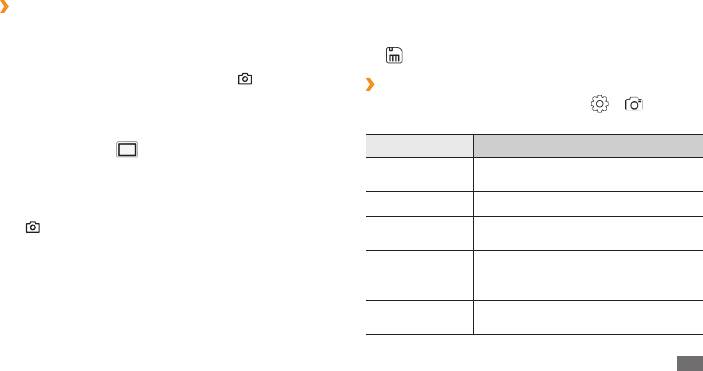
Для добавления еще одного фотоснимка к панораме
›
Панорамная съемка
8
повторите шаг 7.
В режиме панорамной съемки можно делать
широкоформатные снимки. Он лучше всего подходит для
9
Чтобы сохранить панорамный снимок, выберите значок
съемки пейзажей.
.
1
В режиме ожидания нажмите клавишу [
] для
›
Настройка параметров камеры
включения камеры.
Перед началом съемки выберите значок
→
для
2
Поверните телефон против часовой стрелки, чтобы
перехода к следующим параметрам.
установить альбомный режим отображения.
Опции Функция
3
Выберите значок
→
Панорама.
Установка временной задержки перед
4
Выберите направление.
Таймер
выполнением фотоснимка.
5
При необходимости измените параметры.
Разрешение Изменение разрешения.
6
Чтобы сделать первый фотоснимок, нажмите клавишу
[ ].
Изменение цветового баланса в
Баланс белого
соответствии с условиями освещения.
7
Медленно перемещайте телефон в выбранном
направлении и соединяйте края зеленой рамки с
Применение специальных эффектов,
видоискателем.
Эффекты
например сепии или черно-белых
тонов.
Когда зеленая рамка и видоискатель соединятся, камера
автоматически сделает следующий фотоснимок.
Настройка чувствительности датчика
ISO
изображения.
Развлечения
55
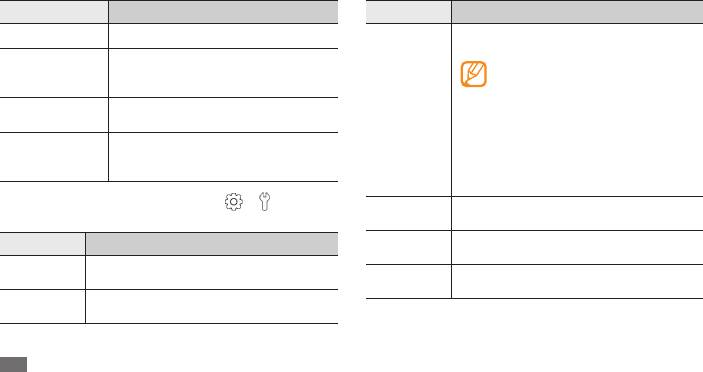
Опции Функция
Настройка Функция
Экспозамер Выбор типа экспозамера.
Настройка телефона на добавление к
фотоснимкам сведений о координатах.
Автоматическая регулировка
Автоматическая
Для обеспечения уверенного
контрастности между объектом и
контрастность
сигнала GPS избегайте фотосъемки
задним планом.
при плохих метеоусловиях, а
Качество
Данные GPS
также там, где на пути сигнала
Настройка уровня качества снимков.
изображения
могут возникнуть препятствия
Регулировка контрастности,
(пространство между зданиями,
Настроить
насыщенности и резкости
низменности). Также можно
изображения.
настроить параметры подключения
GPS, чтобы улучшить сигнал
► с. 102.
Перед началом съемки выберите значок
→
для
Выбор звука, сопровождающего создание
перехода к следующим настройкам.
Звук затвора
фотоснимка.
Настройка Функция
Выбор области памяти для хранения
Память
новых фотоснимков.
Вывод сетки на экран предварительного
Сетка
Сброс
просмотра.
Сброс параметров меню и съемки.
настроек
Просмотр фотоснимка сразу после его
Просмотр
создания.
56
Развлечения
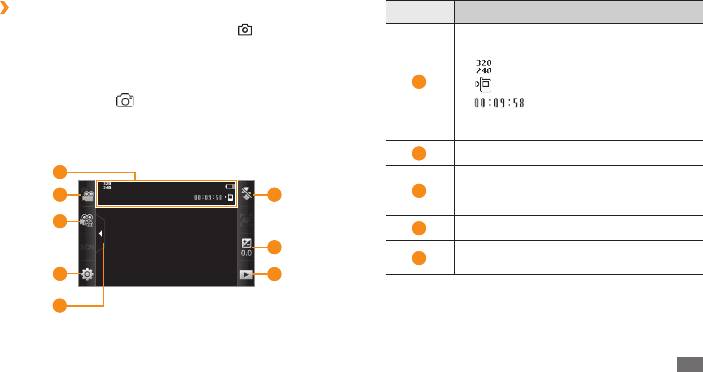
›
Видеосъемка
Номер Функция
1
В режиме ожидания нажмите клавишу [ ] для
Проверка состояния и настроек
включения камеры.
видеокамеры.
2
Поверните телефон против часовой стрелки, чтобы
• : разрешение
установить альбомный режим отображения.
1
• : хранилище по умолчанию
3
Выберите значок
, чтобы перейти в режим
• : длительность видеозаписи
видеозаписи.
(в зависимости от свободного места в
памяти)
4
Наведите камеру на объект съемки и настройте
изображение.
2
Переключение в режим фотосъемки.
1
Изменение режима видеозаписи (для
3
вложения в MMS-сообщение или
2
6
обычного сохранения).
3
4
Изменение настроек камеры.
7
Отображение или скрытие значков
5
управления на видоискателе.
4
8
5
Развлечения
57
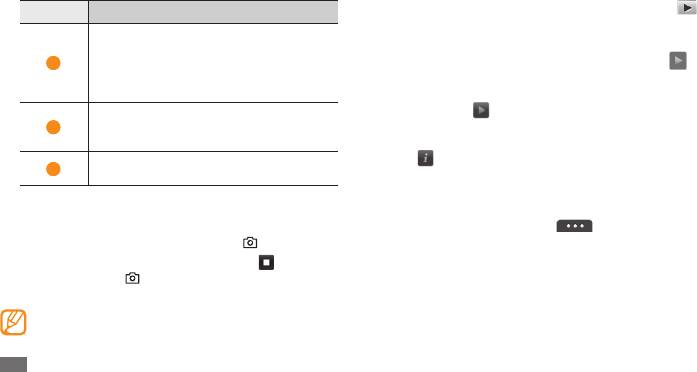
Номер Функция
Чтобы просмотреть видео после съемки, выберите значок .
•
Чтобы просмотреть видеозаписи, перелистывайте их влево
Изменение настроек вспышки; можно
или вправо или наклоняйте телефон.
вручную включать и выключать вспышку
6
либо настроить камеру на автоматическое
• в
Чтобы воспроизвести видеозапись, выберите значок
использование вспышки, если это
центре экрана.
необходимо.
•
Чтобы запустить слайд-шоу из снимков или видеозаписей,
Настройка значения экспозиции; выберите
выберите значок . Прикоснитесь к экрану, чтобы
7
значок «+», чтобы увеличить уровень, или
остановить слайд-шоу.
значок «–», чтобы уменьшить его.
•
Чтобы просмотреть сведения о видеозаписях, выберите
Просмотр последнего сделанного снимка
значок .
8
или видеозаписи.
• Удалить
Чтобы удалить видеозапись, выберите пункт
→
Да.
5
Нажмите клавишу громкости для увеличения или
•
Чтобы выполнить дополнительные действия с
уменьшения масштаба.
видеозаписью, выберите значок , а затем — один из
6
Чтобы начать запись, нажмите клавишу [
].
следующих параметров.
- : отправка видеозаписи другим
Отправить по
7
Чтобы остановить запись, выберите значок
или
пользователям в виде MMS-сообщения, сообщения
нажмите клавишу [
].
электронной почты или через Bluetooth.
Видеозапись будет сохранена автоматически.
- : загрузка видеозаписи на веб-сайт или в блог.
Загрузка
Могут возникать сбои при записи видео на карту
памяти с низкой скоростью передачи.
58
Развлечения
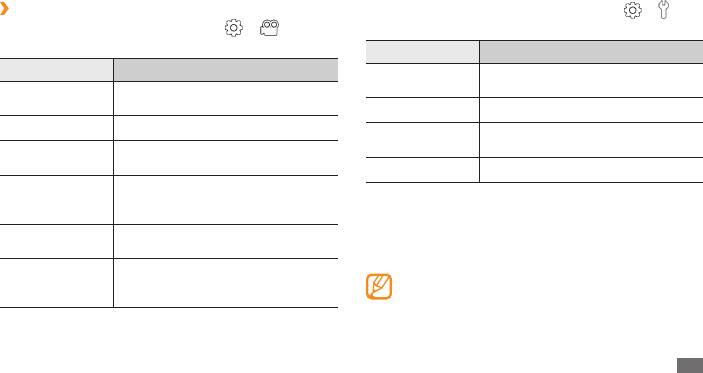
›
Настройка параметров видеозаписи
Перед началом видеосъемки выберите значок
→
для
Перед началом съемки выберите значок
→
для
перехода к следующим настройкам.
перехода к следующим параметрам.
Настройка Функция
Опции Функция
Вывод сетки на экран
Сетка
Установка временной задержки
предварительного просмотра.
Таймер
перед съемкой видеозаписи.
Запись звука Включение или выключение звука.
Разрешение Изменение разрешения.
Выбор области памяти для хранения
Память
Изменение цветового баланса в
новых видеозаписей.
Баланс белого
соответствии с условиями освещения.
Сброс настроек Сброс параметров меню и записи.
Применение специальных эффектов,
Эффекты
например сепии или черно-белых
Видео
тонов.
В этом разделе описано, как использовать видеоплеер
Настройка уровня качества
Качество видео
для просмотра видеозаписей. Видеоплеер поддерживает
видеозаписей.
следующие форматы файлов: mp4, 3gp.
Регулировка контрастности,
Поддержка некоторых форматов файлов зависит от •
Настроить
насыщенности и резкости
ПО телефона.
изображения.
•
Если открыть файл, размер которого превышает
количество свободной памяти, может произойти
ошибка.
Развлечения
59
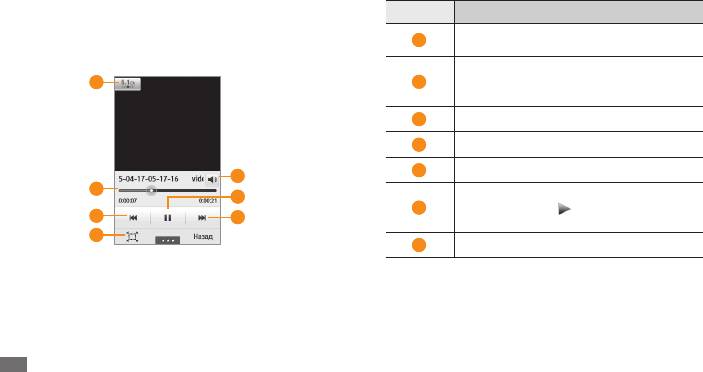
1
В режиме меню выберите пункт Видео.
Номер Функция
2
Выберите видеозапись для просмотра.
Включение 5.1-канальной звуковой
1
3
Для управления воспроизведением используются
системы при подключенной гарнитуре.
следующие клавиши.
Переход к определенному месту в
1
2
файле путем перемещения ползунка или
прикосновения к нему.
3
Переход назад в пределах файла.
4
Изменение соотношения сторон экрана.
5
Регулировка громкости звука.
5
2
Приостановка воспроизведения;
6
6
выберите значок
, чтобы продолжить
3
7
воспроизведение.
4
7
Переход вперед в пределах файла.
60
Развлечения
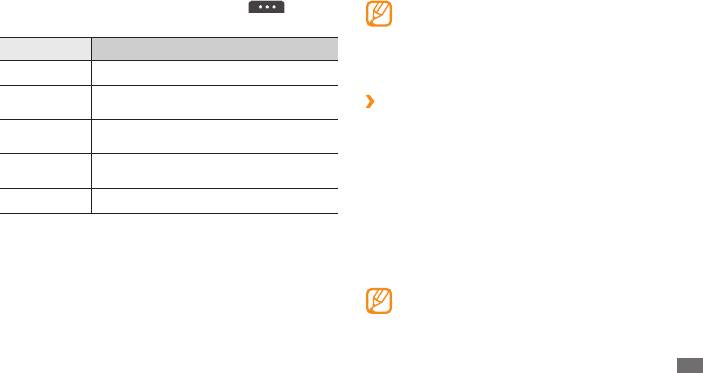
Во время воспроизведения выберите значок
для
Поддержка некоторых форматов файлов зависит от •
перехода к следующим параметрам.
ПО телефона.
•
Если открыть файл, размер которого превышает
Опции Функция
количество свободной памяти, может произойти
ошибка.
Яркость Регулировка яркости видеозаписи.
Поиск по
Разделение видеозаписи на сегменты и
›
Загрузка звуковых файлов на телефон
фрагментам
воспроизведение с нужного эпизода.
Сначала надо передать файлы в память телефона или на
Отправка видеозаписи другим
Отправить по
карту памяти одним из указанных ниже способов.
пользователям.
•
Загрузка из Интернета с использованием беспроводного
Отправить в
Загрузка видеозаписи на веб-сайт или
подключения ► с. 77.
Интернет
в блог.
•
Загрузка с ПК с помощью дополнительного приложения
Сведения Просмотр сведений о видеозаписи.
Samsung Kies ► с. 91.
• ► с. 85.
Прием файлов по Bluetooth
• ► с. 92.
Копирование на карту памяти
Музыка
•
Синхронизация с проигрывателем Windows Media 11
В этом разделе описаны возможности прослушивания
► с. 92.
музыки. Музыкальный проигрыватель поддерживает
Компания Samsung не несет ответственности за
следующие форматы файлов: mp3, aac, wma, 3gp, m4a.
использование стандартных музыкальных файлов,
поставляемых с телефоном.
Развлечения
61
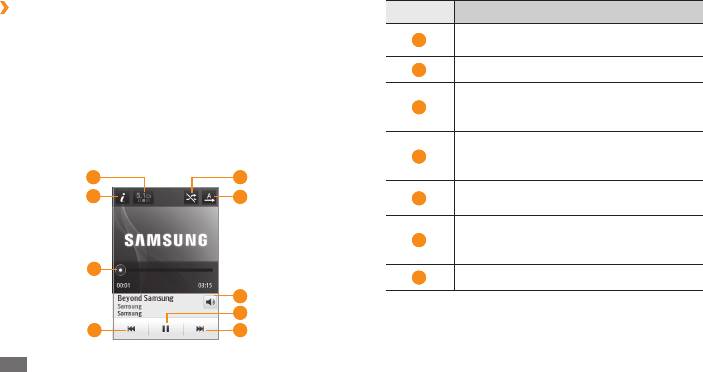
›
Воспроизведение музыки
Номер Функция
После завершения передачи музыкальных файлов в память
1
Включение 5.1-канальной звуковой
телефона или на карту памяти выполните следующие действия.
1
системы при подключенной гарнитуре.
1
1
В режиме меню выберите пункт
Музыка.
2
Просмотр сведений о музыкальном файле.
2
Прокрутите изображение вправо или влево, чтобы
Переход к определенному месту в
выбрать музыкальную категорию.
1
3
файле путем перемещения ползунка или
3
Выберите музыкальный файл.
прикосновения к нему.
4
Для управления воспроизведением используются
Переход к предыдущему файлу; переход
следующие клавиши.
4
назад в пределах файла (нажмите и
удерживайте).
1 5
1
Включение режима воспроизведения
2
6
5
файлов в случайном порядке.
Изменение режима повтора (повтор
1
6
выключен, повтор одного файла, повтор
всех файлов).
3
7
Регулировка громкости звука.
7
8
4
9
62
Развлечения
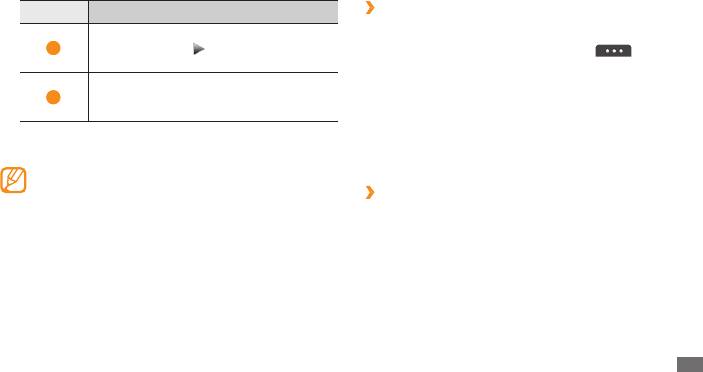
Номер Функция
›
Создание списка воспроизведения
Приостановка воспроизведения;
1
В режиме меню выберите пункт
Музыка.
8
выберите значок
, чтобы продолжить
2
Выберите пункт
Списки воспрои...
→
→
Создать.
воспроизведение.
3
Введите название списка воспроизведения и выберите
Переход к следующему файлу; переход
пункт Готово.
9
вперед в пределах файла (нажмите и
4
Выберите созданный список воспроизведения.
удерживайте).
5
Выберите пункт
Добав.
1. Значки появляются при прикосновении к экрану
проигрывателя.
6
Выберите файлы, которые необходимо добавить в
список, а затем — пункт Добав.
При воспроизведении многоканального •
содержимого, например DVD-фильмов, наушники
›
Добавление песен в список быстрого
SRS CS
™
обеспечивают 5.1-канальное объемное
доступа
звучание по сравнению с обычными наушниками
или наушниками типа «капли».
1
Во время воспроизведения выберите пункт
В быстрый
•
Технология WOW HD
значительно повышает
список, чтобы добавить избранные песни в список
™
качество звучания, обеспечивая динамичный
быстрого доступа.
трехмерный звук благодаря глубоким насыщенным
2
Чтобы просмотреть список, выберите пункт
Быстрый
басам и чистому воспроизведению высоких частот.
список.
Развлечения
63
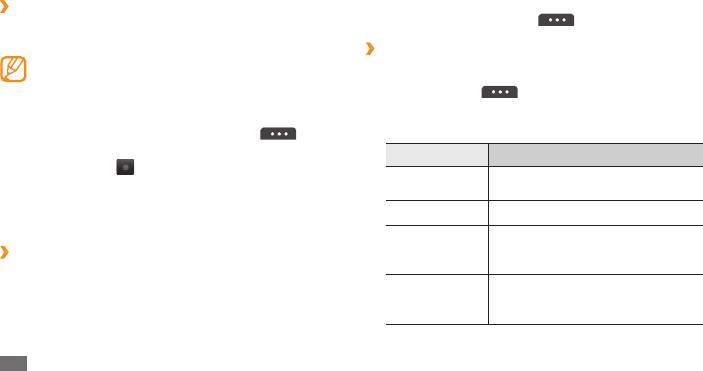
Чтобы просмотреть другие песни в списке желаний,
›
Поиск сведений о музыке
2
выберите пункт Музыка
→
→
Список желаний.
В этом разделе описано, как получить сведения о песнях с
музыкального сервера.
›
Настройка музыкального проигрывателя
Данная услуга не поддерживается некоторыми •
1
В режиме меню выберите пункт
Музыка.
операторами мобильной связи.
2
Выберите значок
→
•
Кроме того, в базах данных могут отсутствовать
Настройки.
сведения о некоторых песнях.
3
Можно изменять следующие параметры музыкального
проигрывателя.
1
В режиме меню выберите пункт
Музыка
→
→
Распознавание музыки.
Опции Функция
2
Выберите значок
, чтобы записать фрагмент песни.
Выбор типа эквалайзера по
Эквалайзер
Запись автоматически остановится через 10 секунд.
умолчанию.
3
Следуйте инструкциям на экране, чтобы получить
Эффект Выбор звукового эффекта.
сведения о песнях с музыкального сервера.
Выбор музыкальных категорий,
Музыкальное
›
Добавление сведений о песнях в список
которые будут отображаться на
меню
экране музыкальной библиотеки.
желаний
Выбор анимационных образов,
1
В списке с результатами распознавания песен или
Визуализация
выводимых на экран во время
аналогичными сведениями выберите изображение
воспроизведения.
альбома
→
Добавить в список желаний, чтобы
сохранить сведения о песне в списке желаний.
64
Развлечения
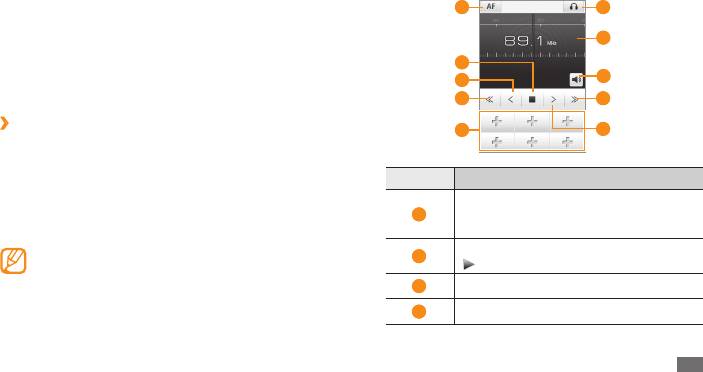
6 1
FM-радио
В этом разделе описано, как прослушивать на телефоне
7
музыку или новости, транслируемые по FM-радио. Прежде
всего необходимо подключить к телефону прилагаемую
2
гарнитуру, которая выполняет функцию антенны
8
3
радиоприемника.
4
4
›
Прослушивание FM-радио
5
3
1
Подключите к телефону прилагаемую гарнитуру.
2
В режиме меню выберите пункт
FM-радио.
Номер Функция
3
Чтобы запустить автоматический поиск радиостанций,
выберите пункт Да.
Настройка FM-радио на выполнение
1
нового автоматического поиска
Начнется автоматический поиск и сохранение доступных
радиостанций при низком уровне сигнала.
радиостанций.
Выключение FM-радио; выберите значок
При первом включении FM-радио будет предложено
2
, чтобы включить радио.
выполнить автоматическую настройку.
3
Изменение частоты с шагом 0,1 МГц.
4
Для управления FM-радио можно использовать
следующие клавиши.
4
Поиск доступной радиостанции.
Развлечения
65
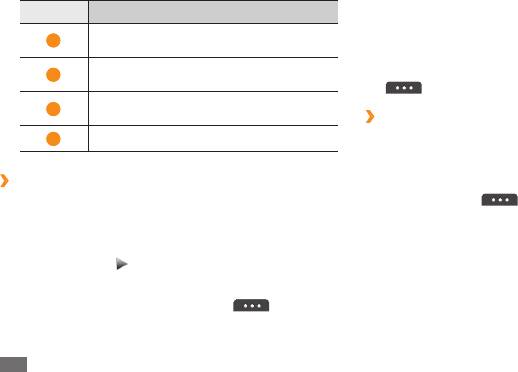
По окончании записи выберите пункт
Номер Функция
6
Сохранить.
Записанный файл сохранится в папке Звуки (для перехода
Добавление текущей радиостанции в
5
к папке в режиме меню выберите пункт Мои файлы
→
список избранных.
Звуки).
Смена устройства вывода звука
6
Чтобы прослушать записанный файл, выберите значок
(гарнитура или динамик телефона).
→
Перейти к папке Звуки
→
файл.
Изменение частоты прокруткой влево
7
или вправо по шкале.
›
Автоматическое сохранение
8
Регулировка громкости звука.
радиостанций
1
Подключите к телефону прилагаемую гарнитуру.
Запись композиций, транслируемых по
2
В режиме меню выберите пункт
FM-радио.
›
FM-радио
3
Выберите значок
→
Поиск.
1
Подключите к телефону прилагаемую гарнитуру.
4
Включение или отключение обновления списка
избранного.
2
В режиме меню выберите пункт
FM-радио.
Начнется автоматический поиск и сохранение доступных
3
Выберите значок
, чтобы включить FM-радио.
радиостанций.
4
Перейдите к нужной радиостанции.
5
Чтобы начать запись, выберите значок
→
Запись.
66
Развлечения
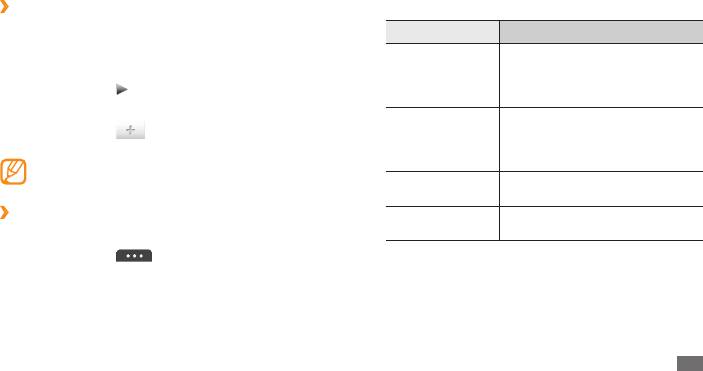
Измените следующие параметры FM-радио.
›
Добавление радиостанции в список
3
избранных
Опции Функция
1
Подключите к телефону прилагаемую гарнитуру.
Настройка FM-радио на
2
В режиме меню выберите пункт
FM-радио.
Альтернативная
выполнение повторного поиска
частота
радиостанции при низком уровне
3
Выберите значок
, чтобы включить FM-радио.
сигнала.
4
Перейдите к нужной радиостанции.
Настройка на автоматическое
5
Выберите значок
, чтобы добавить ее в список
Автовыключение
выключение FM-радио по
избранных.
FM-радио
истечении определенного
Чтобы переместить или переименовать избранную
периода времени.
радиостанцию, выберите и удерживайте ее.
Расположение
Выбор области памяти для
записи
хранения FM-радиоклипов.
›
Настройка параметров FM-радио
Имя записей по
Задание стандартного префикса
В режиме меню выберите пункт
умолчанию
для FM-радиоклипов.
1
FM-радио.
2
Выберите значок
→
Настройки.
Развлечения
67
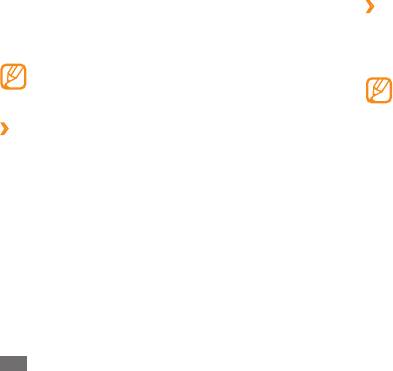
Игры
›
Запуск игр и приложений
В этом разделе описано, как использовать игры и
1
В режиме меню выберите пункт
Игры.
приложения на основе технологии Java.
2
Выберите игру или приложение в списке и следуйте
указаниям на экране.
Возможность загрузки Java-игр или приложений не
поддерживается некоторыми версиями программного
Доступные игры и приложения зависят от региона •
обеспечения телефона.
или оператора мобильной связи.
•
Элементы управления и параметры игр и
›
Загрузка игр и приложений
приложений также могут различаться.
В режиме меню выберите пункт Игры
→
Загрузить игры
•
Чтобы защитить игры и приложения от случайного
1
(при необходимости).
удаления, выберите пункт Защита.
Телефон установит связь с веб-сайтом, определенным
оператором мобильной связи.
2
Найдите игру или приложение и загрузите на телефон.
68
Развлечения


